
Satura rādītājs:
- 1. solis: 30. gadu vidus Westinghouse radio bija audekls, pēc kura es sāku radīt…
- 2. darbība: iepazīstieties ar JustBoom Amp HAT
- 3. darbība: instalējiet Džesiju un Mopidiju, pēc tam iestatiet GMusic, lai palaistu
- 4. darbība: rediģējiet konfigurācijas failu, lai tas atbilstu jūsu iestatījumiem
- 5. darbība. Kad audio darbojas, tagad ir pienācis laiks izveidot lietu
- 6. solis: krāsojiet
- 7. solis: imitētas vakuuma caurules
- 8. solis: koka priekšējās un skaļruņu plāksnes
- 9. darbība. Jauda, elektroinstalācija un LED pārbaude
- 10. solis: pievienojiet skapi, pievienojiet dažus skaļruņus un pārbaudiet
- 11. darbība. Cenrādis un nākamās darbības
- Autors John Day [email protected].
- Public 2024-01-30 10:58.
- Pēdējoreiz modificēts 2025-01-23 14:59.

BRĪDINĀJUMS !! Ja jūs mēģināt veikt līdzīgu projektu, saprotiet, ka jūs varat saskarties ar azbestu vecā radio, parasti, bet neaprobežojoties ar kāda veida siltuma vairogu vai izolāciju. Lūdzu, veiciet savus pētījumus un veiciet piesardzības pasākumus.
Esmu redzējis vairākas dažādu ražotāju variācijas, radot patiešām satriecošus radio, kas balstīts uz Pi, un mūzikas automātus. Apmēram divpadsmit gadus esmu vilcis arī savu vecvecvecāku radio radio ar nolūku to kaut kādā veidā atdzīvināt. Lūk, kā es devos interesantajā ceļojumā, un ceru, ka tas iedvesmos jūs darīt to pašu.
Šī pamācība ir daļa no aparatūras un programmatūras, un tā bija kaudze jautrības. Ja jums ir kādi jautājumi, lūdzu, sazinieties, bet man jāpiebilst, ka es neesmu liels programmatūras puisis. Ja jums rodas problēmas ar Pi pusi, es, iespējams, neesmu labākais resurss - bet es mēģināšu! Es nevaru piedāvāt nekādas norādes par azbestu tālāk, veiciet savu izpēti un veiciet piesardzības pasākumus.
1. solis: 30. gadu vidus Westinghouse radio bija audekls, pēc kura es sāku radīt…



Labi, iespējams, pieskāriena melodramatisks.
Šī lieta ir bijusi apmēram tik ilgi, cik es atceros, tā piederēja maniem vecvecvecākiem no seniem laikiem. Es apsvēru iespēju to atjaunot, un, zinot radioelektroniku, es sapratu, ka es varētu to paveikt. Es pat atradu oriģinālās shēmas, kas pielīmētas pie galvenās elektronikas mezgla pamatnes apakšas. Pēc tam, kad esmu to izpētījis, es nospriedu, ka labākajā gadījumā es, iespējams, galu galā ieguldīšu vairāk naudas, un galu galā būtu vērts izvēlēties citu ceļu.
Es diezgan viegli izvilku galveno elektronikas bloku, to turēja četras plakanas galvas skrūves. Pēc pilnas montāžas man vienkārši bija jānoņem vēl dažas skrūves, lai pamatne tiktu noņemta no korpusa. Man jāpiebilst, ka šī lieta galvenokārt bija Robertsona skrūves, kā es esmu Kanādā. Eh.
Es nolēmu izveidot Steampunk tēmu Jukebox, pamatojoties uz šo galveno komplektu, un darbināt to ar Raspberry PI. Bāzē bija daudz vietas, man vajadzēja tikai noņemt veco elektroniku.
Jautājums bija tāds, ka man nebija risinājuma, lai Pi izvadītu mazāk nekā augstākās klases audio izeju, kā arī man nebija risinājuma mazam pastiprinātājam. Tas notiktu sešus mēnešus vēlāk.
2. darbība: iepazīstieties ar JustBoom Amp HAT

Tas bija risinājums, ko es atradu, un tas bija Pi izmēra 60 W pastiprinātājs ar iebūvētu augstākās klases DAC. Arī zem 100 USD. Perfekti. Saite-https://www.justboom.co/product/justboom-amp-hat/
Pirms es ķēros pie celtniecības, lai gan man vajadzēja noskaidrot lietas audio pusi. Es veicu izspēles iestatīšanu ar dažiem Cheapo skaļruņiem, 10 pēdām 12 gabarītu vadu un Pi ar jauno JustBoom HAT.
Pēc sestdienas spēles es noteicu, kā es plānoju iet, lai palaistu programmatūru, lai palaistu Mopidy. Ja neesat pazīstams, izlasiet to šeit -
Mopidy atbilst rēķinam manām pamatprasībām. Es gribēju integrēt Google Play mūziku, jo tas bija mans izvēlētais straumēšanas pakalpojums, un tad es gribēju izveidot vienkāršu lietotņu klientu bezvadu iestatīšanai, un Mopidy atkal atbilda rēķinam. Es izmantoju Mopidy Mobile, lai palaistu sistēmu, jo es atklāju, ka tā ir jauka, vienkārša saskarne un ļauj visu, ko vēlos. Pati lietotne pēc iestatīšanas vienkārši pieprasa ievadīt pašas sistēmas tīkla adresi.
Esmu iekļāvis visus iestatīšanas norādījumus par visu instalēšanu, lai Google Play mūzika darbotos nākamajās lapās.
3. darbība: instalējiet Džesiju un Mopidiju, pēc tam iestatiet GMusic, lai palaistu
Es neiedziļināšos pamata operētājsistēmas instalēšanas pamatprincipos, kā arī neaptveršu jūsu lietotājvārda, paroles vai SSH iestatīšanu. Ir daudz tiešsaistes apmācību, un vietnē https://www.raspberrypi.org/downloads/raspbian/ ir daži lieliski ceļveži iesācējiem.
Sāciet, instalējot Raspbian Jessie - es vēl neesmu jauninājis uz Stretch, bet pievienojiet dažas piezīmes par to, kas būtu jādara, veicot jaunināšanu. Piezīme. Es vēl neesmu pārbaudījis Stretch, bet atjaunināšu, kad to izdarīšu. Varat arī palaist Jessie lite - tas ir paredzēts operācijai bez galvas. Iestatiet SSH, lai palaistu, un pēc tam piesakieties, izmantojot termināli. Turpmāk treknrakstā norādītās darbības ir instrukcijas un vienkāršs teksts.
Izpildiet šādas komandas no vietnes https://docs.mopidy.com/en/latest/installation/. Ja veicat jaunināšanu, otrā rindiņa ir jārediģē uz Stretch.list.
sudo wget -q -O -https://apt.mopidy.com/mopidy.gpg | sudo apt -key add -
sudo wget -q -O /etc/apt/sources.list.d/mopidy.list
sudo apt-get update
sudo apt-get install mopidy
sudo apt-get update
sudo apt-get dist-upgrade
Pēc tam instalējiet Gmusic - dodieties šeit, lai iegūtu iestatījumus
sudo pip instalēt mopidy-gmusic #Nedodiet ierīces ID, komentējiet to
Šī nākamā rinda ļauj Google sazināties ar Gmusic. Jums arī jāiestata lietotne #parole. Lai to iestatītu, vispirms dodieties uz vietni https://myaccount.google.com/security. Pēc tam palaidiet:
sudo pip instalēt pyasn1 == 0.3.4
Lai iestatītu justboom pastiprinātāju, rīkojieties šādi:
sudo nano /boot/config.txt
Beigās sadaļā Iespējot audio #Komentējiet šo rindu redzēsit dtparam = audio = on un pievienojiet:
dtparam = audio = izslēgts
dtoverlay = i2s-mmap
dtoverlay = justboom-dac
Ja veicat jaunināšanu uz Stretch, noņemiet dtoverlay = i2s-mmap
Tagad iestatiet mopidy, lai tas darbotos kā pakalpojums #lai mopidy varētu darboties kā pakalpojums, skatiet šeit https://docs.mopidy.com/en/latest/service/#config…. Palaidiet šo komandu:
sudo systemctl iespējo mopidy
Pēc tam atveriet /home/pi/.config/mopidy, lai rediģētu konfigurācijas failu no docs.mopidy.com:
sudo nano /etc/mopidy/mopidy.conf
Nākamais solis attiecas uz konfigurācijas failam nepieciešamajām teksta izmaiņām
4. darbība: rediģējiet konfigurācijas failu, lai tas atbilstu jūsu iestatījumiem
Šis ir konfigurācijas faila paraugs, kuru es izmantoju. Esmu pievienojis kvadrātiekavas ap tekstu, kas jums būs jāmaina, bet arī skatiet iestatīšanas norādījumus vietnē docs.mopidy.com, lai iegūtu precīzāku informāciju par visu, ko dara.
Jums būs jākonfigurē arī tīkls, jādod Pi statiska IP adrese un jāatver porti 6600 un 6680. Plašāku informāciju skatiet maršrutētāja lietotāja rokasgrāmatā.
Pēc tam jums vajadzētu būt iespējai veikt audio skrējienu, veiksmi un, ja rodas kādas problēmas, skatiet iepriekšējās darbības. Vietnē Docs.mopidy.com ir lieliska informācija.
5. darbība. Kad audio darbojas, tagad ir pienācis laiks izveidot lietu



Pirms es varētu sākt montēt visas jaunās tehnoloģijas vecajās tehnoloģijās, man bija jānoņem lielākā daļa veco tehnoloģiju. Pēc rūpīgas azbesta pārbaudes (tā nebija) es uzvilku respiratoru, cimdus un aizsargbrilles un ar sānu griezēju pāri ķēros pie galvenās montāžas. Pirms turpināt, es rūpīgi iznīcināju visus atkritumus un sakopju vietu.
Pēc dažām stundām man tika noņemtas visas vecās detaļas un strādāju ar tukšu šasiju. Es arī noteicu, kādus gabalus es glābšu un pēc tam pārņemšu jaunajā dizainā. Interesantākais no tiem bija apakškomplekts, ko izmantoja kanālu pārslēgšanai, mainot dažādu kapacitatīvo plākšņu pozīcijas.
Visbeidzot, es paķēru lielu spaini ziepjūdens un skrubja suku un visu notīrīju ļoti labi, jo tas bija sakrājis vairāk nekā 80 gadus ilgu putekli. Labi laiki!
Tomēr es neļāvu visam izžūt un izmantoju savu kompresoru, lai palīdzētu noņemt lielāko daļu ūdens, bet pārējiem - papīra dvieļus.
6. solis: krāsojiet



Tālāk tas devās uz datortehnikas veikalu, lai iegādātos dažādas krāsas. Es izvēlējos zeltu/misiņu galvenajai šasijai, kā arī varu dažām sastāvdaļām un plakanu un spīdīgu melnu krāsu citur.
Es neuzņēmu daudz bildes no krāsošanas ar aerosolu. Es pievienošu šos padomus, ja neesat izsmidzinājis:
- Metālu nedaudz sasmalciniet ar vieglu smilšpapīru
- Izmantojiet vairākas gaišas kārtas
- Noteikti izlasiet norādījumus par pārklāšanas laiku
- Praktizējiet savu izsmidzināšanu uz kaut ko, kam nav nozīmes, pirms darāt kaut ko, kas to dara!
Man nebija īsta gleznas plāna, es tikai gāju kopā ar to, jo es gleznoju, cik tālu bija krāsu shēma. Patiešām apmierināts ar gala rezultātiem.
7. solis: imitētas vakuuma caurules




Manuprāt, labākais projektā bija vakuuma caurules apgaismojuma pievienošana. Es izvēlējos visām dzesēšanas lampām pievienot dzintara krāsas gaismas diodes, lai sistēmai piešķirtu šo “vintage” izskatu. Tomēr es pārbaudīju dažas dažādas krāsas, un zils bija tuvākais posms.
Es vienkārši urbju caurumus cauruļu apakšā, kur nebija tapas, kā redzams pievienotajās fotogrāfijās. Pēc tam es urbtu caurumu attiecīgajā vietā caurules kontaktligzdā. No turienes vienkārši vajadzēja novietot iepriekš pieslēgtu gaismas diodi un no apakšas pievienot karstu līmi. Nākotnē būtu jautri tos aizstāt ar RGB apgaismojuma sistēmu, iespējams, tādu, kas modulē apgaismojumu ar mūziku.
8. solis: koka priekšējās un skaļruņu plāksnes



Priekšējām plāksnēm es paņēmu priedes lūžņus, kuriem bija jauks izskats, sagriezti pēc izmēra un pievienoju dažus izgriezumus kontrolei. Es izmantoju Minwax Walnut Oil Based Stain - traipu bija ļoti viegli uzklāt. Izmantojot cimdu pāri un otu, es pārklāju koka gabalus ar traipu, pagaidīju 15 minūtes un vienkārši noņemu pārpalikumu ar kādu dvieli. Pēc tam bija jāgaida, kamēr tie žāvēja nakti.
Skaļruņu plāksnēm es izmantoju dažas misiņa skrūves kopā ar paplāksnēm un spārnuzgriežņiem, lai nodrošinātu rūpnieciska savienotāja izskatu. Savienojums uz plāksnēm iederētos starp pašām paplāksnēm. Skaļruņu vadi tika tinēti ar lodmetālu un pēc tam ar skrūves galvu nostiprināti kokā koka pretējā pusē. Tā kā priede ir jauka un mīksta, vadi iekļūst kokā, nodrošinot drošu stiprinājumu.
Vienīgās vadības ierīces, kas tika izmantotas, izņemot strāvas slēdzi, bija sprieguma monitora ņemšana un vadīšana, izmantojot 1950. gadu līdzstrāvas voltmetru. Es aiz tā arī apglabāju gaismas diodi, lai ieslēgta tā spīdētu vāji. Tas tika salikts koka priekšējās plāksnēs un turēts ar tām pašām skrūvēm kā skaļruņu savienotāji. Ieslēdzot ierīci, sprieguma mērītājs “ieslēdzas”.
9. darbība. Jauda, elektroinstalācija un LED pārbaude
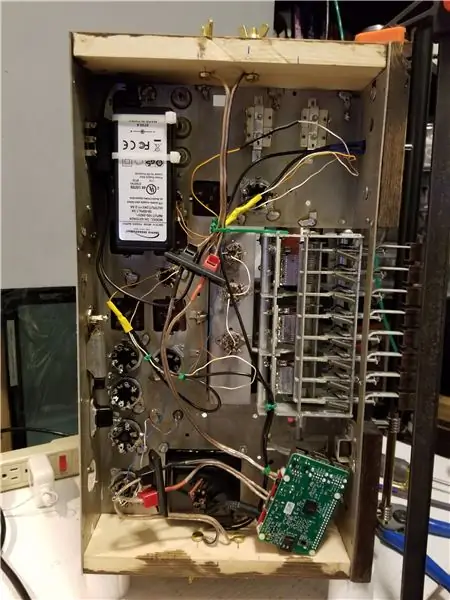


Lai barotu sistēmu, man vienkārši bija 24 V līdzstrāvas ķieģelis, kas darbojās pie 2,5 A, dodot man pietiekami daudz jaudas, lai viegli palaistu sistēmu. Es sadalīju maiņstrāvu 120VAC/4A slēdzī, kas savienots ar priekšpusi, kas ļāva vienkārši ieslēgt visu sistēmu, kad tā tika aktivizēta.
Jauka domāšana par JustBoom Amp HAT ir tā, ka tā darbinās arī Pi, ja tiek piegādāta atbilstoša jauda. Ātrā piezīme - tehniski man vajadzētu darbināt 75 W barošanas avotu, taču līdz šim nav bijušas problēmas ar 60 W barošanu. Es beidzot plānoju to mainīt.
Es sadalīju 24VDC no maiņstrāvas adaptera un vadīju divas ķēdes. Viens devās tieši uz Pi ieeju, bet otrs - uz LED ķēdi.
LED ķēde sastāv no 9 sērijveida gaismas diodēm un viena 330 omu 1/2w rezistora. Gaismas diodes ieslēgšana ir ļoti vienkārša, jums vienkārši jāzina gaismas diodes sprieguma kritums uz priekšu un kopējais vēlamais skaits, pēc tam pievienojiet to šim vednim šeit ar barošanas spriegumu- https://led.linear1.org /led.wiz
Kad tas ir pieslēgts vadam, tas ir tikai jāpievieno un jāieslēdz. Tomēr labāk pārliecinieties par savu polaritāti !! Vislabāk iekrāsot kodu un izveidot shēmu - ko es nedarīju….
10. solis: pievienojiet skapi, pievienojiet dažus skaļruņus un pārbaudiet



Paredzētā gala vieta bija plaukts manā virtuvē. Es uzbūvēju kasti no saplākšņa un nokrāsoju to melnā krāsā. Pēc tam es uzmontēju pāris Polk skaļruņus.
Skaļruņu kabelim es izmantoju parastu brūnu 14 gabarītu lampas vadu un ietinu to ar nedaudz satītu varu. Lai uztītu varu, es sāku ar aptuveni 14 gabarītu cietas mājas elektroinstalāciju un noņemu izolatoru. Pēc tam es beigās izveidoju nelielu cilpiņu un saspiedu to ap Robertsona skrūvgriezi, un ar roku aptinu to, lai izveidotu spoli. No turienes es to vienkārši ievietoju ap vadu, lai sniegtu unikālu izskatu.
Visbeidzot, atlika tikai to iespraust sienā un pārslēgt slēdzi. Pi paiet minūte, lai sāknētu, un pakalpojums tiek automātiski palaists. Pēc tam vienkārši izveidojiet savienojumu, izmantojot lietotni Mopidy, un ielādējiet atskaņošanas sarakstu vai radiostaciju.
Rokā.
11. darbība. Cenrādis un nākamās darbības
Cena var atšķirties atkarībā no jūsu atrašanās vietas un dažu materiālu pieejamības. Neieskaitot koku vai vintage radio, lūk, kāds būtu aptuvenais sadalījums. Cenas Kanādas dolāros, jo esmu pārāk slinks, lai konvertētu.
Raspberry Pi 3: 60 ASV dolāri
JustBoom pastiprinātāja cepure: 85 ASV dolāri
Maiņstrāvas adapteris: vai tas bija (attēls $ 20-30?)
Elektroinstalācija: bija
Slēdzis: 5 USD
LED: 6 ASV dolāri
330 omu rezistors: iepakojumā 6 - 2 USD
Misiņa aparatūra: 20 ASV dolāri
Voltmetrs: Nav ne jausmas, mana mamma to man nopirka apmēram pirms 15 gadiem. Paldies mamma!
Smidzināšanas krāsa un traipi: 30 ASV dolāri
Runātāji: Piedāvājiet šeit - labu grāmatu skapja skaļruņu pāri. JustBoom amp HAT DAC ir fantastisks, un D klases pastiprinātājiem patiešām patīk labs draiveru pāris, ar ko spēlēties.
Kopumā, ja jums ir vintage radio un daži skaļruņi, tas maksā aptuveni 230 USD.
Es joprojām vēlētos pievienot rotējošu kodētāju, lai galvenajā ierīcē būtu skaļuma kontrole, jo skaļums nāk no jūsu mobilās ierīces. Galu galā es vēlos pievienot arī optisko sensoru, lai uzraudzītu arī riteņa stāvokli kanāla atlases mezglā. Pēc tam es izmantotu šo pozīciju, lai mainītu Google Play radiostacijas, nospiežot pogas, taču tas vēl daudz jāmācās, kas man jādara, ciktāl tas attiecas uz kodēšanu!
Paldies, ka izlasījāt.
Ieteicams:
Dzelzceļa automātiskais izkārtojums, kurā kursē divi vilcieni (V2.0) - Pamatojoties uz Arduino: 15 soļi (ar attēliem)

Dzelzceļa automātiskais izkārtojums, kurā kursē divi vilcieni (V2.0) | Pamatojoties uz Arduino: Dzelzceļa modeļu izkārtojumu automatizēšana, izmantojot Arduino mikrokontrollerus, ir lielisks veids, kā apvienot mikrokontrollerus, programmēšanu un modeļu dzelzceļu apvienošanu vienā hobijā. Ir pieejams virkne projektu par vilciena vadīšanu autonomā dzelzceļa modelī
Wifi viedais slēdzis ESP8266 darbojas ar Alexa un Google mājas automatizāciju: 7 soļi

Wifi viedais slēdzis ESP8266 darbojas kopā ar Alexa un Google mājas automatizāciju: globalizācijas pasaulē ikviens vēlas jaunākās un viedākās tehnoloģijas. Wi -Fi viedais slēdzis, padarot jūsu dzīvi saprātīgāku un ērtāku
Pixel Kit, kurā darbojas MicroPython: pirmie soļi: 7 soļi

Pixel Kit, kurā darbojas MicroPython: pirmie soļi: Ceļojums, lai pilnībā izmantotu Kano Pixel potenciālu, sākas ar rūpnīcas programmaparatūras aizstāšanu ar MicroPython, taču tas ir tikai sākums. Lai kodētu pikseļu komplektā, mums ir jāpievieno tam datori. Šī apmācība izskaidros, kas
Zemu izmaksu IoT gaisa kvalitātes monitors, kura pamatā ir RaspberryPi 4: 15 soļi (ar attēliem)

Zemu izmaksu IoT gaisa kvalitātes monitors, kas balstīts uz RaspberryPi 4: Santjago, Čīlē ziemas vides ārkārtas situācijā, ir privilēģija dzīvot vienā no skaistākajām pasaules valstīm, bet diemžēl tas nav viss rozes. Čīle ziemas sezonā daudz cieš no gaisa piesārņojuma, šodien
Mūzikas sintezators, kura pamatā ir DE0-Nano-SoC: 5 soļi (ar attēliem)

Mūzikas sintezators, kura pamatā ir DE0-Nano-SoC: Mūzikas sintezators Šis mūzikas sintezators ir pavisam vienkāršs: jums vienkārši jāpūš, jādzied vai pat jāspēlē mūzika mikrofona priekšā, un skaņa tiks modulēta un nosūtīta caur skaļruni. Tās specifikācija parādīsies arī LCD displejā
